Dentro deste guia, vamos ver como criar uma nova página dentro do nosso site.
Passo 1: Adicionamos uma nova página
Primeiro, vamos à opção Páginas do menu principal do Framework360 seguindo os seguintes passos:
Site Web > Páginas
Uma vez dentro, aparecerão todas as páginas presentes no site. Para criar uma nova página, devemos clicar no botão verde Adicionar posicionado no canto superior direito.

Passo 2: Vamos inserir os conteúdos dentro da página
A este ponto, teremos a possibilidade de dar um título à página e inserir os conteúdos dentro da página.
Para adicionar conteúdos devemos clicar no botão Adicionar uma linha.
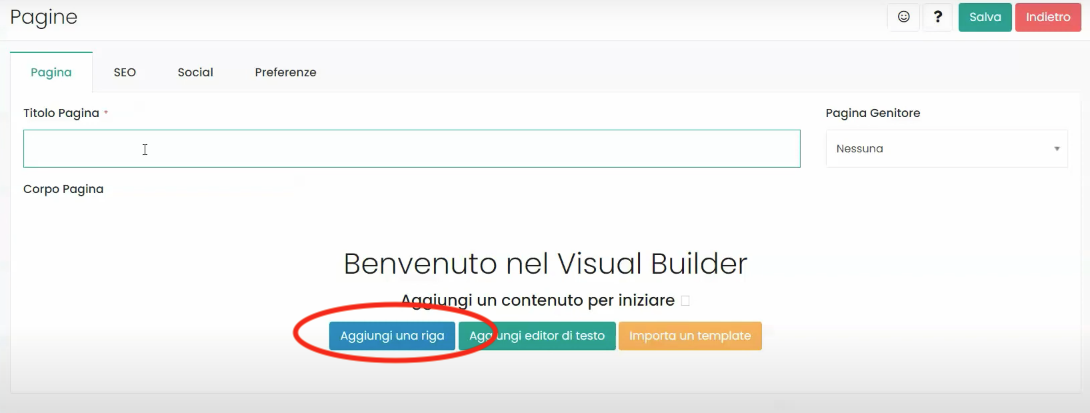
Uma vez clicado no botão, abrir-se-á à esquerda um visual builder que nos permitirá inserir blocos dentro da nossa página.
Os blocos são conteúdos pré-configurados que podemos modificar de acordo com nossas necessidades.
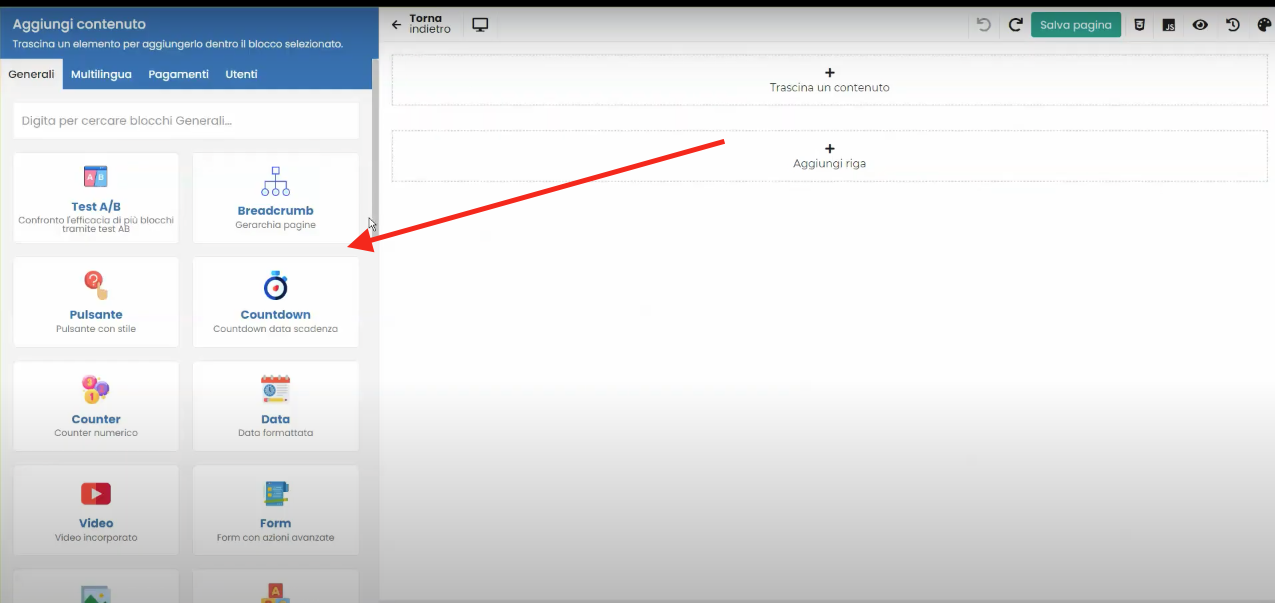
Para transferir o bloco para dentro da página, basta arrastá-lo do construtor visual para dentro da linha ou coluna. As linhas são os espaços que criamos dentro da página através dos quais poderíamos dispor os conteúdos na página.
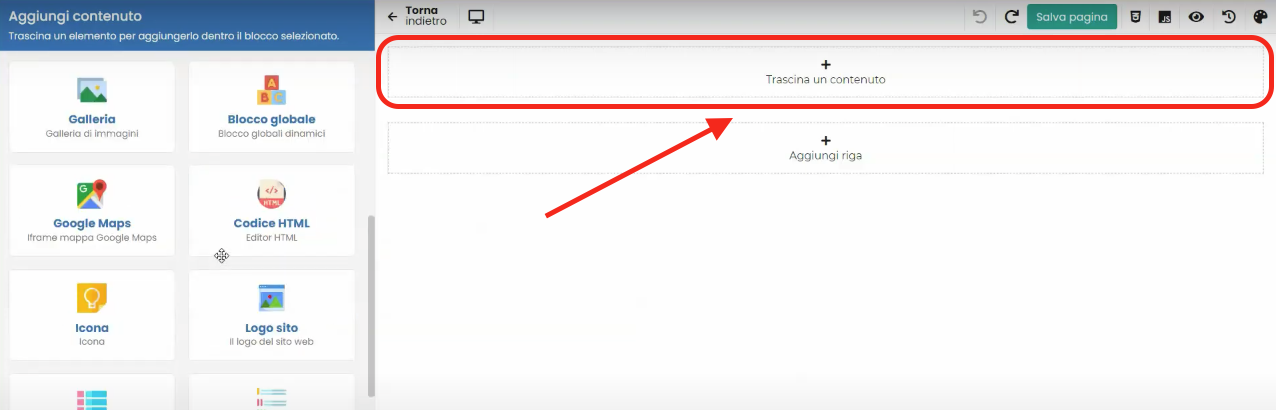
Além disso, a linha poderá ser dividida em diferentes colunas, como mostrado na figura seguinte.
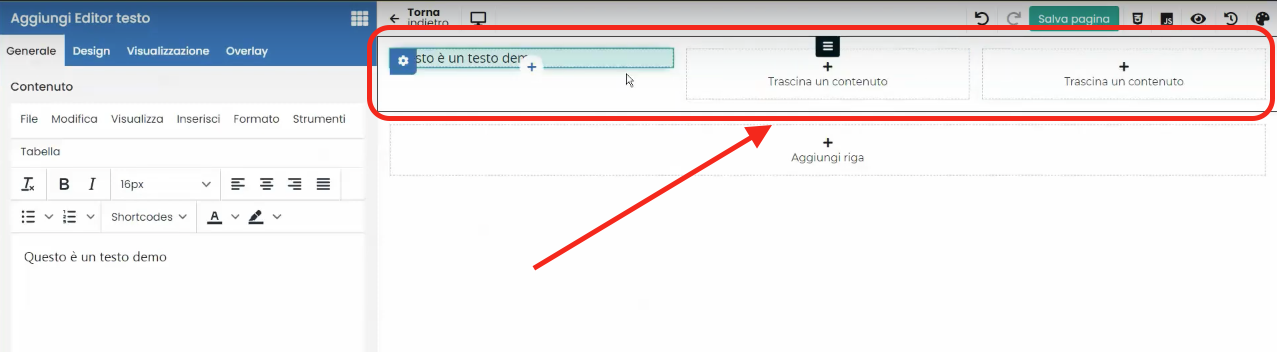
Portanto, recapitulando, para inserir os conteúdos dentro da página devemos selecionar o conteúdo predefinido (chamado Bloco) presente no construtor visual e devemos arrastá-lo para dentro da linha ou coluna que criamos na página web.
Uma vez completada a personalização da nossa página, só nos resta clicar no botão no canto superior direito Salvar página e o jogo é feito!
N.B. No vídeo presente no início deste guia, criei uma página web de exemplo onde você pode ver como utilizar aprofundadamente o Visual Builder do Framework360 para a criação dos conteúdos das páginas do seu site web.







